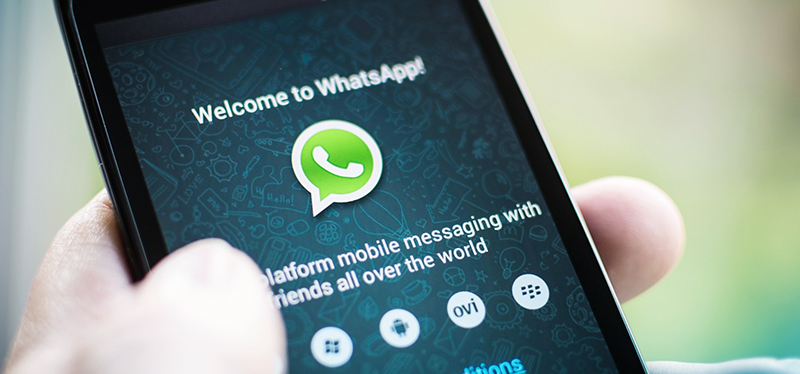
¿Cómo recuperar chats eliminados de WhatsApp?
¿Fue sin querer queriendo? No te preocupes, que aquí te enseñamos cómo recuperar tus chats eliminados de WhatsApp. ¡Sigue estos pasos!
Cuando estamos con un poco de tiempo solemos eliminar algunas cosas de nuestro celular y a veces llegamos a tener chats eliminados de WhatsApp, sea por error o por un descuido. Pero tranquilo, no te desesperes, pues existe una forma de recuperar esa conversación que borraste y que esperabas tanto responder o mantener el contacto.
Antes que nada es bueno indicar que la aplicación realiza una copia de seguridad de nuestros mensajes cada cierto tiempo, lo cual en estos casos nos es de mucha utilidad para rescatar esos chats eliminados de WhatsApp.
Lee también: ¿Cómo usar las funciones de Gmail en cuentas de Outlook y Yahoo!?
Pasos para recuperar tus chats eliminados de WhatsApp
1.- Si eliminas un chat sin querer y pasa un periodo de tiempo puedes recuperarlo ese mensaje. Presta atención al siguiente paso.
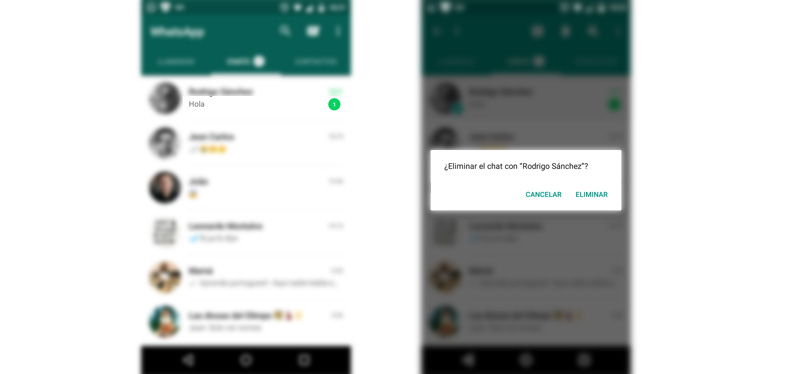
2.- Desinstala WhastApp y vuelve a instalarla. Se te pedirá registrar tu número, confirmar tu registro, entre otros pedidos que son parte del proceso de verificación de WhatsApp.
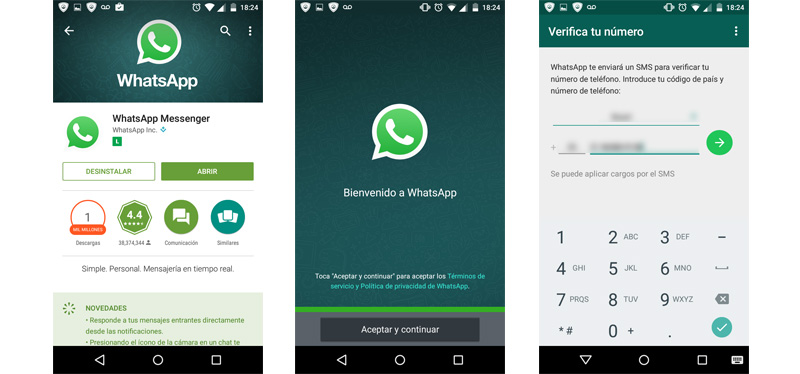
3.- Luego toca en ‘Restaurar’ para que, gracias a la copia de seguridad de WhatsApp, recuperes tus mensajes. Debes tener un poco de paciencia pues toma algunos minutos para tener tus chats eliminados de WhatsApp de regreso contigo.
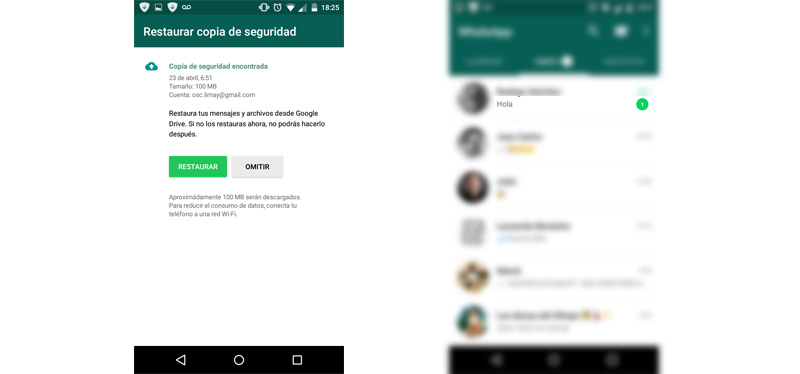
Copia de Seguridad
Adicionalmente, tienes la opción de guardar tus conversaciones dentro de Google Drive, lo cual resulta bastante funcional si estás por cambiar de teléfono, si lo perdiste o, en el peor de los casos, si te lo roban.
Para ello, y estando en ‘Restaurar copia de Seguridad’, puedes configurar el periodo de tiempo en el cual deseas realizar dicha copia de seguridad. Ingresa a ‘Guardar en Google Drive’ y selecciona ‘Nunca’, ‘Sólo cuando toco Guardar’, ‘Diariamente’, ‘Semanal’ o ‘Mensual’.
Así, el backups de tus conversaciones se realizarán en el periodo de tiempo que hayas elegido.
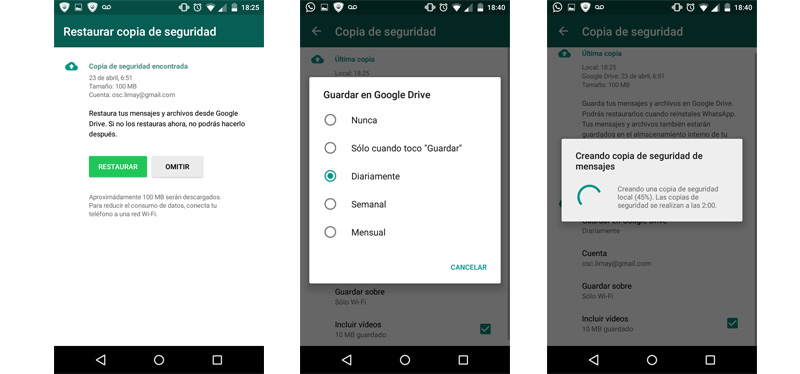
Es bueno tener en consideración lo que WhastApp no advierte antes de hacer cualquier restauración: «Asegúrate de restaurar tu historial antes de que caduque, pues los archivos del historial sólo son válidos por 7 días».
Y antes de que abandones este post te recomendamos esta nota, la cual te ofrece algunos trucos para uses mejor tu WhatsApp 😉 .


